苹果双系统设置默认启动为win10-小白系统教程
- 分类:Win10 教程 回答于: 2022年02月25日 13:04:00
对于使用苹果电脑的小伙伴来说,安装双系统是非常正常的事,因为用到的都是windows系统,不想一直来回切换,但不知道苹果双系统怎么设置默认启动为win10,接下来由小编来跟大家说说苹果双系统设置默认启动为win10的教程,大家一起来看看吧。
工具/原料:苹果电脑
系统版本:windows10,mac系统
品牌型号:
软件版本:小白一键重装系统 v2290
1、在Mac上打开左侧的火箭图标,进入页面点击【系统偏好设置】。
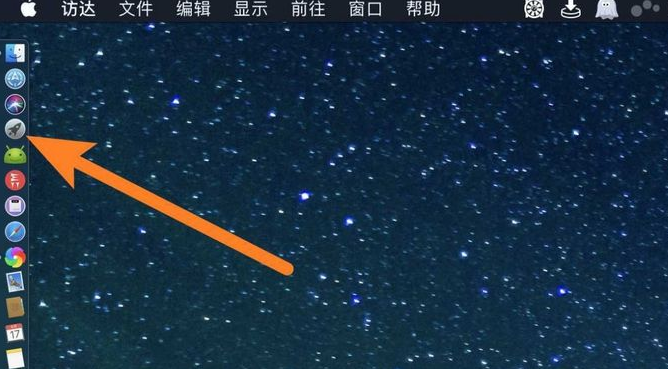
2、此时我们点击【启动磁盘】,在打开的页面下方点击【锁】图标。

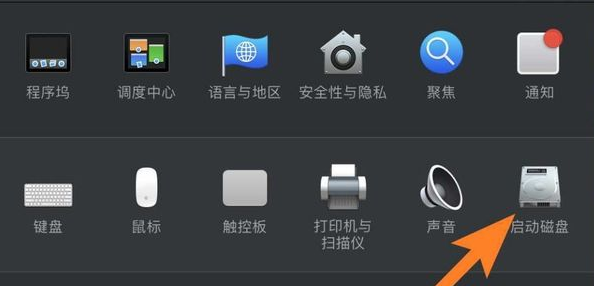
3、接着输入密码进行解锁操作,选择我们想要默认启动的系统。
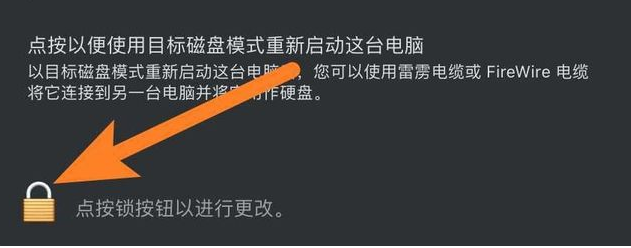
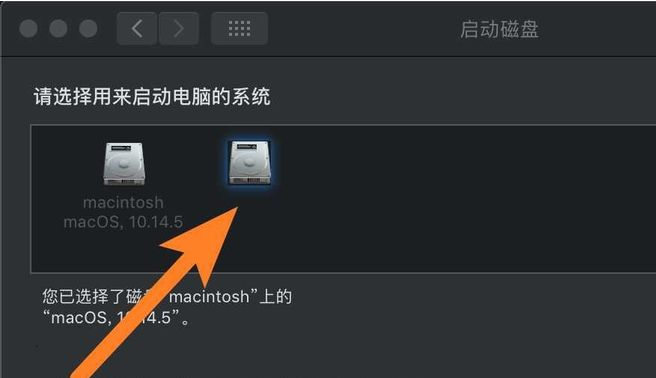
4、完成后点击下方的【重新启动】,此时重启就会进入到我们选择的默认系统当中,而下次启动也是我们刚刚选择的默认为主。
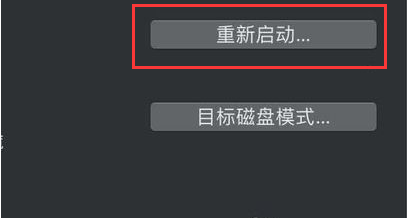
以上就是苹果双系统设置默认启动为win10的教程,希望能帮助到大家。
 有用
26
有用
26


 小白系统
小白系统


 1000
1000 1000
1000 1000
1000 1000
1000 1000
1000 1000
1000 1000
1000 1000
1000 1000
1000 1000
1000猜您喜欢
- ghost安装win10系统后不能引导怎么办..2020/03/02
- win7共享打印机给win10如何设置的教程..2021/06/25
- 小白win10激活代码介绍2023/04/25
- 图文演示WIN10平板一键重装教程..2021/04/05
- win10系统点击睡眠后又迅速自动唤醒怎..2020/12/17
- 简述台式电脑怎么重装系统win10..2023/02/26
相关推荐
- win10更新后etdsys蓝屏怎么办2021/06/15
- 技术编辑教您win10怎么取消开机登录密..2018/11/22
- 小白系统u盘重装教程win10步骤..2021/12/07
- win10系统激活后有什么变化以及更新后..2022/11/29
- win10系统的音量图标不见了如何恢复..2021/02/21
- 戴尔台式机重装系统win102023/04/04

















